Telefonul dvs. și alte articole Google pot comunica cu Google Assistant pentru a vă face viața mai ușoară. Asistentul Google vă poate citi alertele, se poate ocupa de gadgeturile din casa dvs. inteligentă și vă poate controla muzica.
Puteți modifica complet Asistentul Google prin schimbarea vocii și a numelui pentru a-i conferi o vibrație mai distinctivă.
Vom trece în revistă modul în care puteți modifica vocea și numele Asistentului Google pentru toate produsele Google în secțiunile de mai jos.
Cum să modificați numele Asistentului Google
Cuvântul de trezire pentru Google Assistant nu poate fi modificat, spre deosebire de Alexa. Indiferent de dispozitivul Google pe care îl folosiți pentru a accesa AI, puteți modifica modul în care vă cheamă Google Assistant.
Acesta vă va apela automat după numele listat în contul dvs. de Google. Metodele de mai jos pot fi utilizate pentru a vă modifica porecla și modul în care Google Assistant vă răspunde:
- Activați aplicația Google Home.
- Alegeți Settings (Setări).
- Selectați Mai multe setări.
- În fila You (Tu), alegeți Nickname (Porecla).
Pentru a vă asigura că Google Assistant vă pronunță corect porecla, puteți să o scrieți sau să o înregistrați.
Pentru a evita să fie nevoiți să pronunțe „Hey Google” de fiecare dată când doresc să dea o comandă vocală Asistentului Google, unele persoane doresc totuși să modifice numele gadgetului. Deși nu este posibil să modificați numele direct prin intermediul software-ului Google Home, puteți face acest lucru folosind o aplicație terță numită Open Mic+.
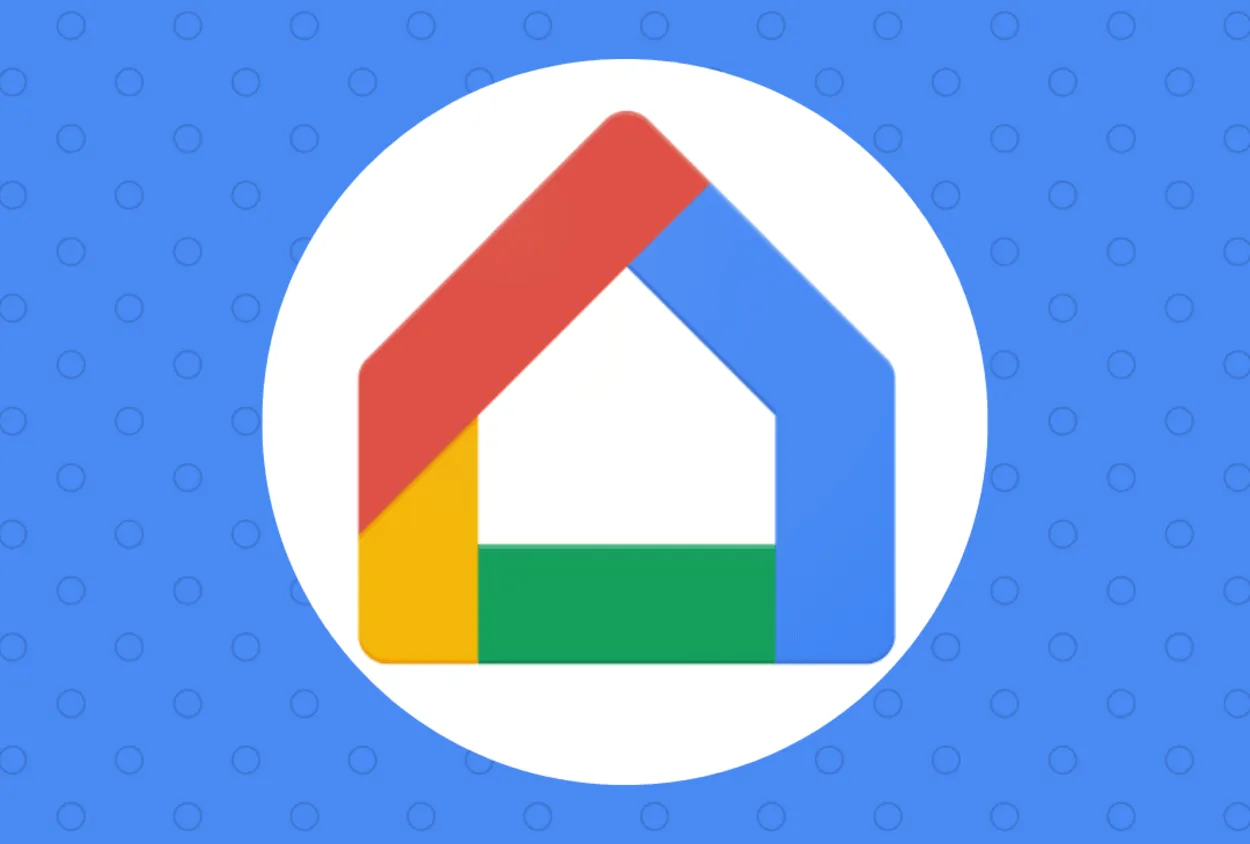
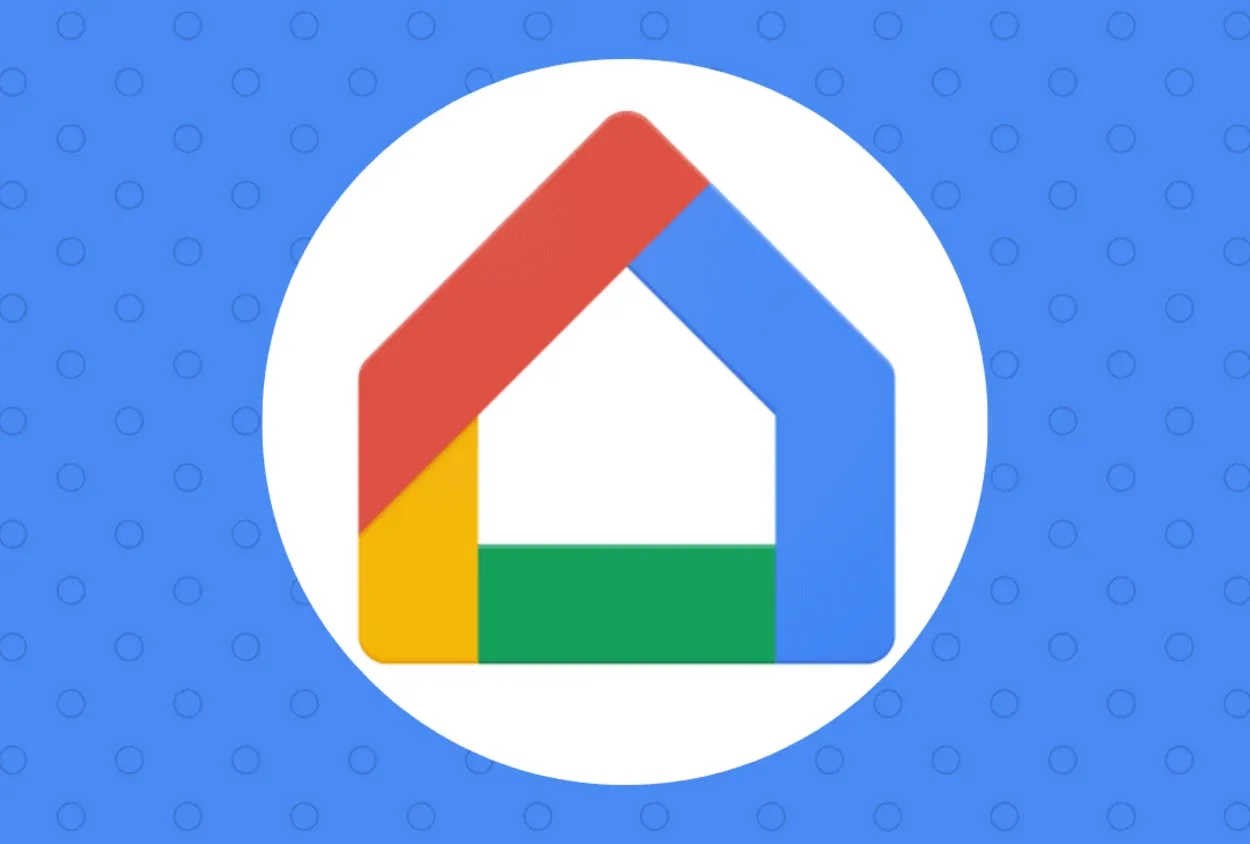
Cum se modifică numele asistentului google?
Pentru a începe, aderați la acești pași:
- Spunând „Hey Google” veți porni asistentul Google de pe smartphone-ul dumneavoastră.
- Apăsarea busolei de pe aplicația Google Home va lansa meniul de explorare.
- Pentru a vă accesa profilul, faceți clic pe acesta.
- Alegeți Settings (Setări).
- Alegeți pur și simplu Dispozitive asistent.
- Selectați dispozitivul prin apăsarea acestuia.
- Dezactivați accesul la Voice Match.
- Lansați aplicația Open Mic+ după ce ați descărcat-o.
- În partea superioară centrală a ecranului, atingeți butonul portocaliu de setări.
- Faceți clic pe Hot Phrase.
- Pentru a da un nume nou Asistentului Google, atingeți-l.
- Apăsați „OK”.
Acum că Google Assistant are un nou pseudonim, îl puteți invoca apăsând butonul Start. De asemenea, ați putea încerca aplicația Tasker din magazinul Google Play dacă aplicația Open Mic+ nu a avut succes. Totuși, aplicația Tasker este cu plată, spre deosebire de aplicația Open Mic+.
| Scurtă explicație a metodelor | |
|---|---|
| Modificați numele asistentului Google | Îl puteți modifica apăsând butonul de setare din aplicația Google Home |
| Modificați vocea | Pentru a modifica numele și vocea asistentului Google, puteți accesa setările vocale din aplicația Google Assistant Home și puteți selecta vocea dorită. |
| Schimbați limba | Puteți schimba limba aplicației google home în setări și să selectați limba preferată. |
| Schimbați cuvântul de trezire | De asemenea, puteți schimba cuvântul de trezire în setări. |
Cum să schimbați vocea asistentului Google
Puteți modifica vocea Asistentului Google urmând acești câțiva pași simpli
- Aplicația Google Home a dispozitivului dvs. inteligent trebuie să fie deschisă.
- Selectați fotografia dvs. de profil sau emblema cu inițialele dvs. din dreapta sus.
- Deschideți opțiunea Setări asistent.
- Selectați Assistant Voice (Vocea asistentului) pe măsură ce coborâți pe pagină.
- Puteți alege vocea pe care o doriți din meniul de selecții din partea de sus.
Aceste acțiuni pot fi efectuate pentru a actualiza vocea Asistentului Google pe orice dispozitiv Google, inclusiv pe un Nest Mini sau Hub.
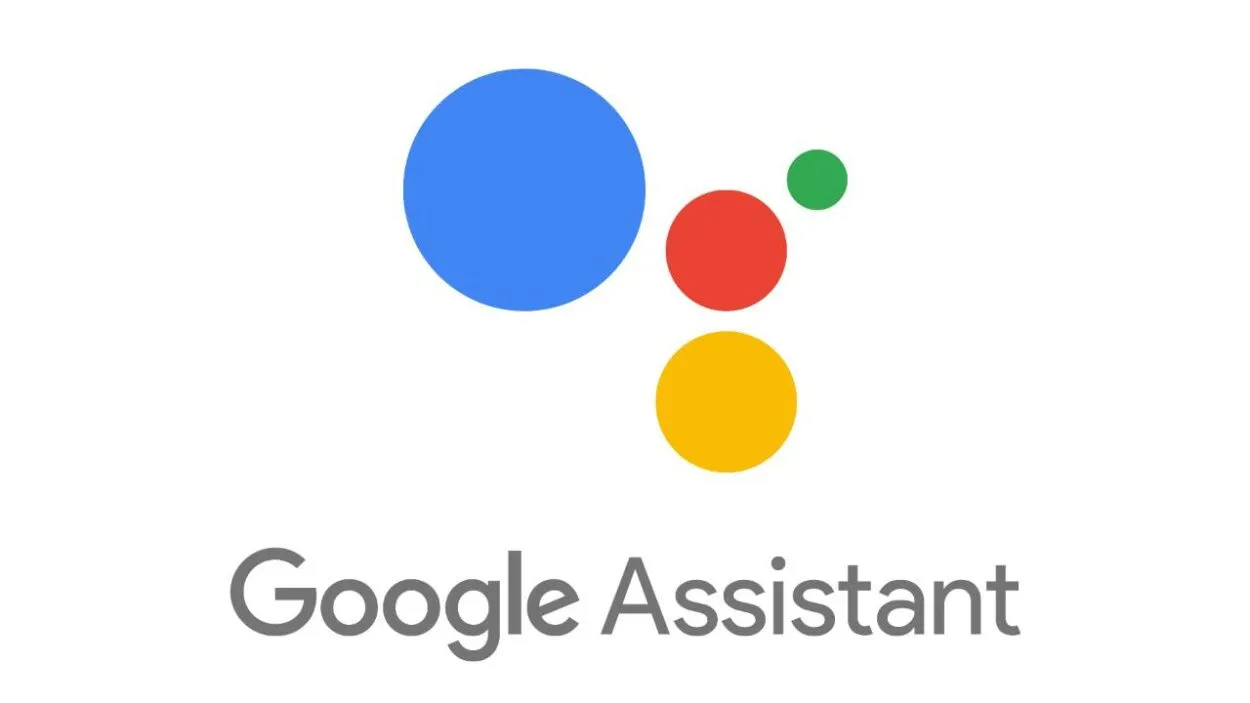
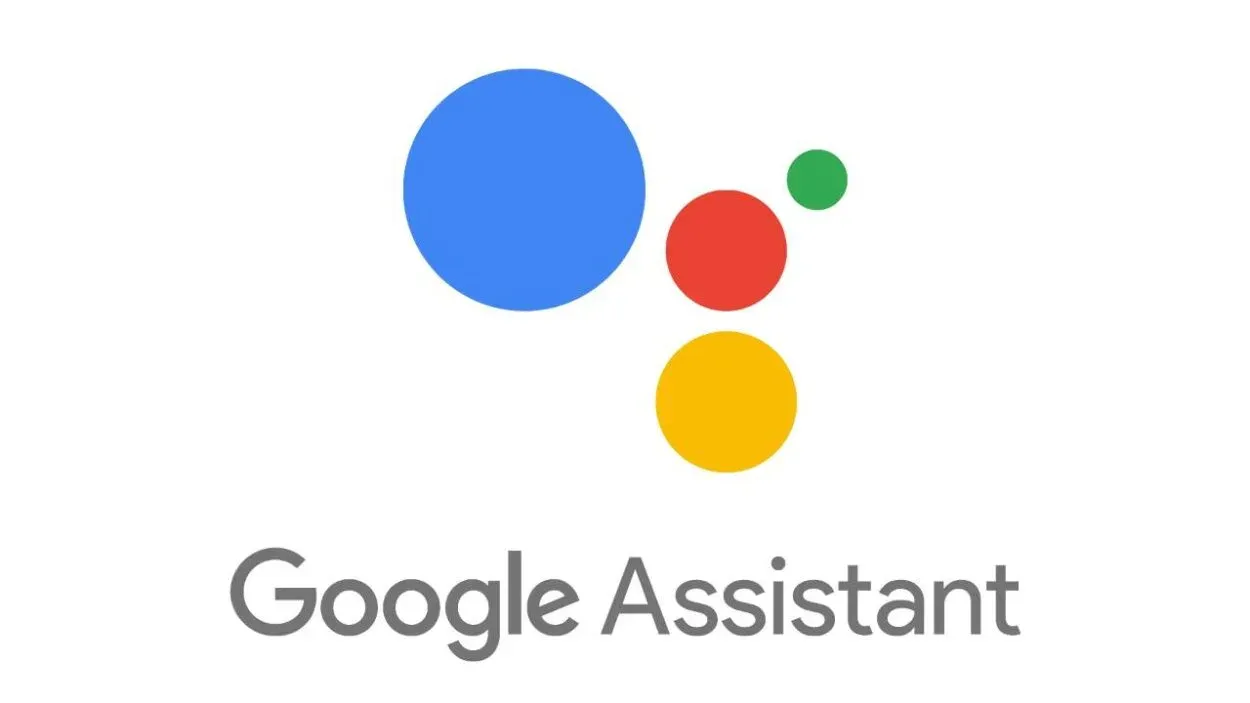
Cum să schimbați vocea asistentului Google
Țineți cont de faptul că nu toate dialectele și limbile sunt oferite în fiecare zonă și că contul Google va putea determina unde vă aflați folosind atât numărul de telefon, cât și setările de localizare.
Unii susțin că trecerea la limba engleză (SUA) ca primă limbă le va permite să aleagă voci și accente alternative.
Însă nu toată lumea ar putea considera că acest lucru este eficient. Este posibil să fie nevoie să achiziționați un VPN sau să vă stabiliți un număr de telefon din SUA dacă doriți alternative suplimentare la Google voice. Nu este prea dificil de configurat.
În plus, puteți modifica vorbirea și viteza vocii Google:
- Activați aplicația Google Home.
- Selectați Settings (Setări).
- Faceți clic pe Accesibilitate.
- Apăsați butonul de ieșire Text-to-Speech.
- Setați viteza de vorbire aleasă prin tragerea cursorului.
- Pentru o vorbire mai lentă, deplasați cursorul spre stânga; pentru o vorbire mai rapidă, deplasați-l spre dreapta.
Urmăriți acest videoclip pentru o prezentare cuprinzătoare a tot ceea ce poate face asistentul Google, precum și instrucțiuni despre cum să modificați numele și vocea.
Modificarea limbii Asistentului Google
În afară de engleză, puteți comunica cu Google Assistant și în alte limbi.
Pot fi utilizate până la două limbi în același timp. Asistentul Google va putea să vă înțeleagă în orice limbă datorită acestei capacități.
Asigurați-vă că atât smartphone-ul dvs. cât și difuzorul inteligent sunt conectate la internet, dacă folosiți unul.
Iată cum puteți schimba limba implicită a Asistentului Google:
- Accesați acum aplicația Google Home de pe smartphone-ul dvs.
- În colțul din dreapta sus al ecranului, alegeți butonul Cont.
- Puteți alege Limbi în setările contului.
- Alegeți limba curentă și treceți la cea dorită.
Configurați mai multe voci ale asistentului Google Assistant pentru diverse conturi
Diferite voci Google Assistant pot fi configurate pentru diferite conturi de utilizator.
Pur și simplu mergeți la setările Asistentului din Google Home după ce vă conectați la un anumit cont.
Vocea asistentului virtual ar trebui să treacă imediat la vocea implicită a celui de-al doilea cont după ce treceți de la un cont la altul.
Dezactivați cuvântul de trezire a Asistentului Google
Nu puteți trece cu vederea faptul că microfonul Asistentului Google este în permanență pornit, indiferent de cât de frumos funcționează și vă simplifică viața.
Google a arhivat automat toate datele vocale ale utilizatorilor până în august 2020. Ulterior, își revizuiește liniile directoare astfel încât să poată păstra datele vocale doar cu acordul dvs.
Iată cum să dezactivați fraza de trezire pe Google Assistant dacă ați luat decizia de a nu-l mai folosi.
- Navigați la secțiunea Account (Cont) de pe Google Home. Aceasta se află în colțul din dreapta sus al aplicației Google.
- Alegeți Setări asistent acum, apoi faceți clic pe General.
- Opțiunea de dezactivare a Asistentului Google se află aici.
Obțineți acces la mai multe accente ale Asistentului Google
Puteți alege dintr-o varietate de accente pentru aceeași limbă în timp ce utilizați Google. Este simplu să comutați între mai multe stiluri de accent.
Pentru a modifica accentul Asistentului Google, urmați acești pași:
- Accesați setările contului dvs. din aplicația Google.
- Faceți clic pe butonul Setări asistent.
- Alegeți o limbă.
- Acum puteți alege accentul pe care îl doriți din lista de limbi.
Folosind Mic+, modificați fraza de trezire a asistentului Google
Utilizatorii s-au folosit în mod obișnuit de popularul instrument Open Mic+ pentru a face ajustări la fraza de activare pentru Google Assistant.
Aplicația a fost, însă, retrasă din Google Play Store. Puteți obține în continuare aplicația Mic+ de pe Amazon și de pe site-ul web al dezvoltatorului.
Este posibil să nu puteți modifica fraza de activare a Google Assistant cu Mic+. Majoritatea recenziilor negative de pe Amazon pentru această aplicație indică faptul că aceasta nu este încă operațională.
Din moment ce se spune că dezvoltarea aplicației s-a oprit, nu se anticipează, de asemenea, o actualizare de software.
Întrebări frecvente
Este posibil să modificați fraza „Hey Google”?
Nu vă lăsați păcălit de faptul că nu puteți modifica fraza de activare a Asistentului Google. Ceea ce puteți modifica sunt vocea și accentul acestuia.
Aveți la dispoziție o mulțime de opțiuni pentru a-l face pe Google Assistant distractiv și fascinant.
Este posibil ca Google Assistant să îmi poată spune numele?
Numele dvs. va fi pronunțat așa cum i-ați cerut Asistentului Google. Nu ezitați să vă înregistrați din nou numele dacă ceva nu merge bine.
Alternativ, decideți dacă doriți ca Asistentul să vă învețe numele în mod implicit sau prin silabisirea acestuia.
Concluzie
- Pentru a începe, procedați astfel: Spunând „Hey Google” veți porni Asistentul Google de pe smartphone-ul dumneavoastră.
- Aceste acțiuni pot fi efectuate pentru a actualiza vocea Asistentului Google pe orice dispozitiv Google, inclusiv pe un Nest Mini sau Hub.
- Țineți cont de faptul că nu toate dialectele și limbile sunt oferite în fiecare zonă și că contul Google va putea determina unde vă aflați folosind atât numărul de telefon, cât și setările de localizare.
- Unii susțin că trecerea la limba engleză (SUA) ca primă limbă le va permite să aleagă voci și accente alternative.
- În doar câțiva pași simpli, puteți schimba fără efort vocea și porecla aplicației Google Home.
- Imaginea dvs. de profil poate fi accesată făcând clic pe butonul Settings (Setări).
- În funcție de opțiunea pe care doriți să o modificați, alegeți Vocea asistentului sau Porecla.
Alte articole
- Cum se elimină senzorii de ferestre și uși ADT? (Explicație completă)
- Cum îmi resetez stația de bază Ring WiFi? (Explicație completă)
- Pot să conectez căștile Bluetooth la televizorul TCL? (Să aflăm!)






